Návod: Jak založit Minecraft server
Autor: Redakce | Publikováno: 6.5.2013 | Zobrazeno: 56099x
Prostý fakt, že Minecraft se stal jednou z nejoblíbenějších a nejhranějších her na evropském a americkém kontinentu asi nepřekvapí nikoho. Podobně pak všichni tuší, že hráči upřednostňují multiplayer hraní MC před klasickým těžením v single verzi. Ovšem multiplayer jako takový stále zůstává zahalen tenkou rouškou tajemna. Ne všichni totiž vědí, jak to se servery vlastně je, jak je možné se k nim připojit nebo zda si lze vytvořit vlastní. Dnešní článek se vám bude snažit odpovědět na několik nejpalčivějších otázek a témat týkajících se Minecraft serverů a jejich základní správy (primární zaměření bude na podomácku vyráběné servery pro vás a vaše přátele).
V závěru článku pak můžete nalézt seznam oblíbených MC serverů, které svými hlasy podpořili jejich uživatelé a další hráči MC.
Startujeme Minecraft server
Pokud patříte mezi fanoušky Minecraftu a máte kolem sebe několik podobně smýšlejících kamarádů, není nad to si založit malý soukromý server, na kterém se budete scházet a společně zde budovat, těžit a bojovat.
Do příchodu speciálního programu Hamachi bylo potřeba pro založení domácího serveru pro online hraní vlastnit veřejnou IP adresu, což bylo jednak drahé a pak toto vlastnictví znamenalo ne úplně malou bezpečnostní hrozbu (viry a další nepříjemnosti). Program Hamachi všechny tyto problémy vyřešil. Slouží totiž pro simulaci LAN sítě na internetu. Jeden ze skupinky hráčů tak na svém PC vytvoří MC server a skrze Hamachi jej nabídne ostatním přátelům (připojení na základě sdělené IP adresy).
Jak začít?
Na začátku je třeba si ujasnit pár věcí a připravit několik programů. V prvé řadě je třeba nainstalovat program Hamachi, povolit program v rámci firewallu, nainstalovat nejnovější Javu a stáhnout serverového klienta MC a mít samozřejmě nainstalovánu klasickou verzi MC.
Samotná instalace MC serveru přes zmíněného klienta je velmi prostá, funkční a jednoduchá pro připojení. Ovšem znemožňuje do hry přidávat pluginy nebo ji dále modovat. Ovšem pro základní seznámení s možnostmi multiplayer hraní MC je tato cesta naprosto ideální. Po čase pak můžete zvolit některý z náročnějších principů, ale pro pochopení souvislostí je lepší začínat právě takto.
Instalace
Pokud máte Javu i Hamachi nainstalované, můžete přistoupit ke stažení MC server verze. Tu si ještě před spuštěním uložte do samostatné složky, protože MC po instalaci vytvoří několik souborů a složek a uprostřed běžně používaného adresáře by vám tak instalace způsobila pěknou neplechu.
Nyní spusťte MC Server a vyčkejte, dokud nedojde k vytvoření zmíněných souborů. Otevře se konzolové okno, ve kterém se spustí výpis probíhající instalace. Konec instalace poznáte právě dle textového výpisu v pravé části okna. Jakmile je instalace skončena, okno můžete zavřít a podívejte se do zmíněné složky na nově vytvořené soubory. Najděte soubor server.properties a otevřete jej pravým kliknutím a zvolením Otevřít v programu (resp. stačí na něj dvakrát kliknout a v okně zatrhnout možnost Vybrat ze seznamu). Z nabídky zvolte PSPad, NotePad++ nebo jiný schopný textový editor (Poznámkový Blok také postačí). Otevřením souboru se dostanete do srdce celého MC serveru. Veškerá důležitá nastavení jsou totiž uložena právě v tomto dokumentu. Pod obrázkem, který vám pomůže soubor otevřít, naleznete vysvětlivky ke všem příkazům, které jsou jeho součástí.
(Tučně je zaznamenána kompletní konfigurace tak, aby vám server bez problému běžel. V závorkách pod příkazy jsou pak další možnosti a je zde i vysvětlena samotná podstata jednotlivých příkazů).
server.properties
#Minecraft server properties
(hlavička server.properties)
#Thu Apr 11 16:11:26 CEST 2013
(den spuštění serveru)
generator-settings=
(zabývá se Superflatem, nevyplňujte)
allow-nether=true
(true – false; povolení přístupu do Pekla - Netheru)
level-name=mujSvet
(řetězec; pojmenujte si váš svět dle vlastního uvážení, nepoužívejte však speciální znaky a diakritiku)
enable-query=false
(true-false; umožňuje získání informací ze serveru díky GameSpy4 protokolu)
allow-flight=false
(true-false; povoluje nebo zakazuje létání)
server-port=25565
(číslo 1 – 65534; port pro přihlášení, zvolte libovolný z rozsahu)
level-type=DEFAULT
(DEFAULT-FLAT-LARGEBIOMES; pomocí tohoto příkazu volíte typ světa. Základní: běžný svět – Plochý: vhodný pro stavění – Rozsáhlé biomy: Stejný jako základní, ale všechny biomy jsou rozsáhlé)
enable-rcon=false
(true-false; umožňuje vzdálený přístup k řídící jednotce serveru)
level-seed= sdekskd4s55
(řetězec; vytvoří svět pomocí seedu: prázdné – založí se náhodný svět, nazev_seedu – založí se svět dle seedu např. ze singlepleyeru)
server-ip= 127.0.0.1
(IP adresa; díky Hamachi si vytvořte nový server a jeho IP adresu zkopírujte sem)
max-build-height=256
(číslo; maximální výška, do které lze stavět v založeném světě)
spawn-npcs=true
(true-false; umožňuje hru s NPC (lidé ve vesnicích))
white-list=false
(true-false; aktivuje whitelist, který vymezuje, kdo smí a kdo naopak nesmí na serveru hrát)
spawn-animals=true
(true-false; umožňuje vytvářet zvířata)
snooper-enabled=true
(true-false; povoluje report dat na Snoop server)
hardcore=false
(true-false; pokud je tato funkce zapnuta, hráč, který umře, je automaticky zabanován)
texture-pack=
(odkaz; může být vyplněn přímý odkaz na stažení texture packu, který má zakončení .zip)
online-mode=false
(true-false; povoluje kontrolu hráčů, kteří se připojují k serveru. Data porovnává s originální Minecraft databází)
pvp=true
(true-false; povoluje vzájemné útoky mezi hráči)
difficulty=1
(0-1-2-3; aktivuje zvolený stupeň obtížnosti: Peaceful-Easy-Normal-Hard)
gamemode=0
(0-1-2; aktivuje herní mód: Survival-Creative-Adventure)
max-players=20
(číslo; určuje největší počet hráčů na vašem serveru)
spawn-monsters=true
(true-false; umožňuje přidání nepřátel do hry)
generate-structures=true
(true-false; povoluje generování budov a struktur (vesnice a jiné))
view-distance=10
(3..15; určuje viditelnou vzdálenost v chuncích (1 chunk = 16x16x256 bloků))
motd=Toto je muj server.
(text; v seznamu serverů vypíše pod názvem tento doprovodný text)
Vysvětlivky:
- true – možnost aktivována
- false – možnost neaktivní
Pro úplné vyplnění celého server.properties musíte znát IP adresu vámi založeného serveru skrze Hamachi. Pokud v Hamachi ještě stále nemáte vytvořen server, jednoduše jej spusťte a vytvořte. Zkopírujte jeho IP adresu a vložte ji do server.properties do položky server.ip=. Jakmile máte vše vyplněno, soubor uložte a zavřete. Nyní opět spusťte MC Server a dojde k vytvoření skutečného serveru, který bude viditelný skrze Hamachi i vašim přátelům. Pro připojení bude třeba znát jak IP adresu, tak port serveru. Obojí lze následně najít přímo v server.properties.
Nejpoužívanější serverové příkazy
Při běhu serveru můžete jako administrátor využívat i jeho příkazy. Zde je seznam těch nejpoužívanějších. Zadávejte je do spouštěcí konzole nebo přímo do příkazového řádku ve hře. Pokud budete zadávat příkazy přímo ve hře, nepoužívejte počáteční /, které je určeno pouze pro konzole. (V samotných příkazech vynechte tyto <> i tyto [] závorky. V rámci článku slouží pouze pro zvýraznění syntaxe.)
- /ban <jméno> [důvod…] zabanování hráče
- /ban-ip <ip_adresa|jméno> [důvod…] zabanování IP adresy i hráče
- /banlist [ip_adresy|hráči] vypsání seznamu zabanovaných hráčů
- /clear <hráč> [položka] [data] vymaže určitá data o hráči
- /debug <start|stop> spuštění debugovacího módu (kontrola chyb)
- /defaultgamemode <herní_mód> volba základního herního módu
- /op <hráč> určení hráče administrátorem serveru
- /deop <hráč> zbavení hráče administrátorských práv
- /stop zastavení serveru
Seznam českých Minecraft serverů
V tabulce najdete několik nejoblíbenějších českých Minecraft serverů, které hostí různé verze MC.
Jméno serveru - IP adresa - počet herních slotů - verze MC
- Epes Server CZ - Epesni.mineworld.cz:30000 – 60 – 1.5.1
- Minecraft Triumph - 90.178.75.87 – 20 – 1.5.1
- TheMinecraft - 93.91.250.210:37118 – 125 – 1.5
- MC Titan - mc.mctitan.cz – 128 – 1.5.1
- MC-Miners.eu - mc-miners.minesite.cz:33333 – 40 – 1.5.1
- MMcraft - 46.4.60.136:25589 – 42 – 1.5
- DyjaCraft - play.dyjacraft.eu:37687 – 125 – 1.5
- GamesPortal - pvp.gamesportal.cz – 250 – 1.4.7
- TServer | SurvivalGames| SkyBlock - mc.tserver.cz – 60 – 1.4.7
- ►$ FanCraft $◄ - eco.fancraft.eu:37109 – 50 – 1.5.1
Pokud se budete chtít k některému ze serverů připojit, vyberte IP adresu včetně portu (např. 46.4.60.136:25589 nebo Epesni.mineworld.cz:30000) a vložte ji do pole pro připojení v Minecraft multiplayer menu.


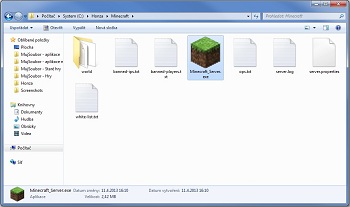
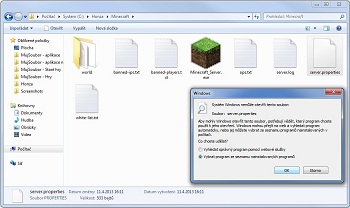
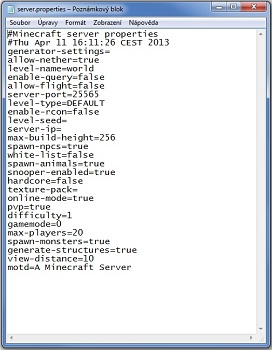
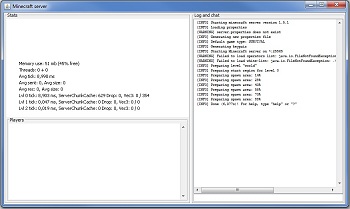







Diskuse